Cubase हमेशा अच्छा EQ के प्लग इन पड़ा है लेकिन 7 संस्करण में यह वास्तव में यह आप के साथ काम करते हैं और एक परियोजना के किसी भी हिस्से में आवृत्तियों हेरफेर तरह से अगले स्तर तक ले जाता है बातें. सभी पुराने प्लग ज़ाहिर है वहाँ अब भी कर रहे हैं, लेकिन अब आप नए MixConsole देखने से सीधे उपलब्ध एक tweakable EQ के प्रदर्शन की तरह, इतना अधिक मिलता है, और एक नया चैनल इंस्पेक्टर EQ के रूप में अच्छी तरह से. और भी बेहतर, Voxengo CurveEQ प्लग में अब बंडल और इस प्रभावशाली और शक्तिशाली उपकरण इस तरह आप एक ध्वनि की ध्वनि का प्रिंट ले और दूसरे के लिए इसे लागू करने के लिए अनुमति देता है जो EQ के स्पेक्ट्रम मिलान, के रूप में अपनी आस्तीन ऊपर कुछ बहुत आसान चाल है. Cubase 7s EQ सुविधाओं को उजागर करने पर पढ़ें
चरण 1 - सीधे अनुक्रमक से EQ
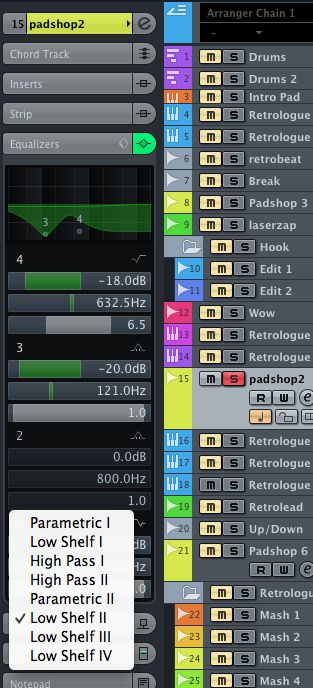
एक परियोजना में किसी भी ऑडियो या मिडी ट्रैक के लिए आप परियोजना क्षेत्र के बाईं ओर ट्रैक निरीक्षक के पास जाओ और equalizers टैब ढूँढ सकते हैं. इस दृश्य को छोड़ने के बिना जल्दी और आसानी से स्थापित किया जा सकता है कि चार EQ के अंक प्रकट करने के लिए इस पर क्लिक करें. EQ के अंक जोड़ने और उनके आवृत्तियों को बदलने के लिए उन्हें खींचें करने EQ ग्रिड क्षेत्र में क्लिक करें. आप कोई भी परिवर्तन स्तर, आवृत्ति और चार बिंदुओं में से प्रत्येक के लिए क्यू मान प्रदर्शित करता है, जिनमें से प्रत्येक नीचे चार readouts, में परिलक्षित होगा. आप एक उपलब्ध वक्र प्रकार का चयन करने के लिए एक बिंदु पर या बंद है, और टाइप आइकन बारी करने के लिए एक बिजली आइकन पर क्लिक कर सकते हैं.
चरण 2 -
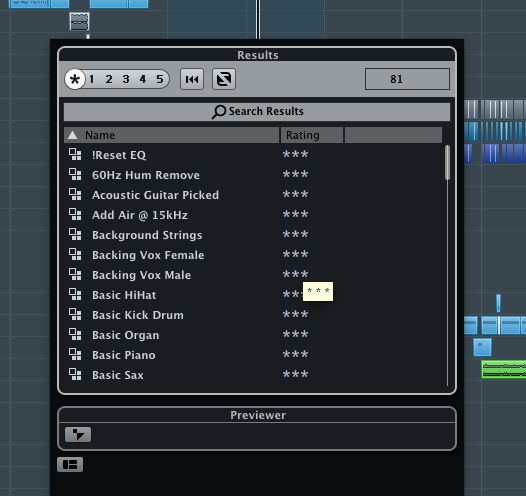
तुल्यकारक टैब नाम से पूर्व निर्धारित चयनकर्ता आइकन पर क्लिक करें और आप presets लोड और बचाने के लिए कर सकते हैं. आप एक EQ सेटिंग याद करने के लिए चाहते हो सकता है, जिसमें कई मामलों रहे हैं क्योंकि यह वास्तव में उपयोगी है. तुम किसकी आवाज हमेशा उदाहरण के लिए EQ उपचार की इसी तरह की जरूरत है एक गायक के साथ काम करते हैं, बचत और एक पूर्व निर्धारित वापस बुलाने के समय की बहुत बचत कर सकते हैं. गुंजन को हटाने, या एक गिटार एक मिश्रण के माध्यम से कटौती हो रही है जैसी बातों के लिए काम presets के भी हैं.
और अधिक विस्तार में 3 संपादन कदम
आप किसी भी ट्रैक के लिए चैनल संपादन दृश्य खोलें तो आप इस एक ही देखने का एक बड़ा प्रतिनिधित्व मिल सकता है. इस विंडो के ऊपरी दाएँ हाथ के कोने में छोटे हरे बटन पर क्लिक करके आप एक ग्रिड से ही लेआउट या एक ग्रिड से अधिक नियंत्रण के दृश्य दिखाने के लिए विचारों को बदल सकते हैं. इस में रंग और किसी भी ट्रैक के लिए EQ घटता के साथ काम करने के लिए एक अच्छा तरीका है.
4 EQ के कदम मिश्रण करते हुए
एक चैनल के लिए EQ सेटिंग्स को देखने के लिए अभी तक एक और तरीका MixConsole को जाना और EQ अनुभाग दिखाई देता है सुनिश्चित करने के लिए है. फिर छोटे EQ ग्रिड खिड़की पर क्लिक करें और इसे आप माउस के साथ परिवर्तन प्रवेश कर सकते हैं जो एक बड़े, अस्थायी दृश्य दिखाने के लिए बाहर का विस्तार किया जाएगा. इस के नीचे, आवृत्ति, लाभ और क्यू नियंत्रण अभी भी दिखाई दे रहे हैं. EQ सेटिंग्स इस तरह मिक्सर int आकर्षित करने में सक्षम होने के नाते यह आप छोड़ने या बस ठीक धुन एक ट्रैक की आवृत्ति को मिक्सर छुपा कर रख दिया है न साधन नहीं होते मिश्रण व्यस्त तू जब अविश्वसनीय रूप से उपयोगी है.
5 ओपन CurveEQ कदम
Cubase 7 में नया करने के लिए एक बहुत ही उपयोगी उपकरण है जो Voxengos CurveEQ है. एक डालने के रूप में इसे लोड. आओ हम तुम एक ध्वनि के EQ वक्र नमूना और किसी अन्य के लिए यह मैच करने के लिए चाहते हैं. तो उदाहरण के लिए आप एक मुखर EQ के सेटअप लेने के लिए और एक समर्थन मुखर करने के लिए इसे लागू करने के लिए चाहते हो सकता है, एक दूसरे के साथ ध्यान में रखते हुए दो ध्वनि तो और अधिक. स्टेटिक और मिलान बटन पर क्लिक करके प्रारंभ करें.
6 नमूना एक EQ वक्र कदम
एक भी बिंदु पर EQ के नमूने को लो बटन पर क्लिक करें. अब इस प्लग में अगले वक्र को प्रभावित करने के आधार के रूप में इस्तेमाल करेगा कि वक्र बनाने के लिए संदर्भ क्लिक करें.
चरण 7 से घटता देखें
मुख्य CurveEQ स्क्रीन पर लौटें और आप आप नमूना वक्र प्रदर्शन पर मढ़ा गया है कि देखेंगे. आप प्लग - इन की किसी भी घटना में कई घटता है और समूहों के साथ यह दोहराना और presets के रूप में आपके कंप्यूटर के लिए घटता बाहर बचा सकता है. ये तब की अन्य उदाहरणों में लोड किया जा सकता है प्लग में बाद पटरियों को अपनी मूल ध्वनि से वक्र सेटिंग्स लागू करने के लिए अन्य पटरियों पर.
8 ऑडिशन कई घटता कदम
आप व्यक्तिगत रूप से उन्हें बाहर बचत या अन्य पटरियों के लिए उन्हें लागू करने की कोशिश तो CurveEQ का एक उदाहरण में कई EQ घटता है और प्रिंट का नमूना और कर सकते हैं. बेशक आप स्वयं अपने पसंद के हिसाब से उन्हें tweak करने के लिए आदेश में, भी इन घटता संपादित करें और समायोजित कर सकते हैं.
9 कदम यह सरल रखें
CurveEQ लेता से एक नहीं बल्कि सरल दृष्टिकोण के लिए क्यों अधिक मानक Cubase EQ के प्लग इन में से एक लोड करने की कोशिश नहीं की? Geq 30 और उसके छोटे भाई geq 10 बस और आसानी से समीकरण सेट करने के लिए समायोजित किया जा सकता है कि निश्चित बैंड के एक नंबर के साथ और अधिक सरल ग्राफिक equalizers हैं. ये एक अधिक पुराने स्कूल प्रदान करते हैं, पर हाथ दृष्टिकोण के इस तरह पसंद करते हैं के लिए EQ की तरह.
10 EQ के कदम जबकि माहिर
अब तक हम मिश्रण चरण के दौरान EQ पर ध्यान दिया है, लेकिन आप भी Cubase में महारत हासिल कर सकता है, और तुम भी वहाँ कुछ EQing करना चाहते हो जाएगा. ओजोन या टी रैक की तरह एक समर्पित EQ के सूट का उपयोग नहीं कर रहे हैं, यह सोचते हैं कि आप अपने स्टीरियो outputs डालने स्लॉट्स भर में एक माहिर श्रृंखला प्लग - इन का निर्माण कर सकते हैं. साथ ही जैसा कि सम्पीडन और सीमित (श्रृंखला में अंतिम चरण में है) आप यहाँ भी कुछ EQ जोड़ सकते हैं. बहुत अच्छी तरह से दोनों काम: यह एक प्लग - इन या चैनलों एकीकृत EQ के मालिक के रूप में हो सकता है. तुम भी एक तीसरे दल EQ के प्लग में इस्तेमाल कर सकते हैं.
तो आप Cubase 7 बुनियादी ठंडे बस्ते में डालने से विस्तृत पैरामीट्रिक EQ के लिए, अपनी परियोजनाओं में आवृत्तियों का नियंत्रण लेने के लिए है जिसमें कई नए तरीके प्रदान करता है देख सकते हैं. लगभग कहीं भी एक परियोजना में से इसका सुलभ तो फिर भी आप काम करना पसंद है, अपने कार्यप्रवाह के लिए catered है. और में फेंका नया शक्तिशाली CurveEQ साथ भी, अपने, tweak धुन और Cubase में अपनी आवाज़ को आकार कभी आसान नहीं रहा.


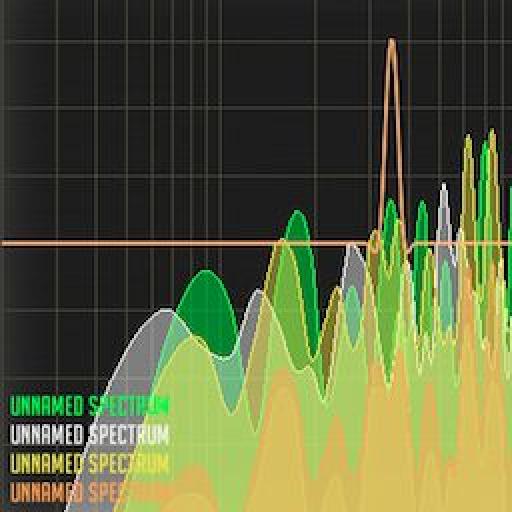
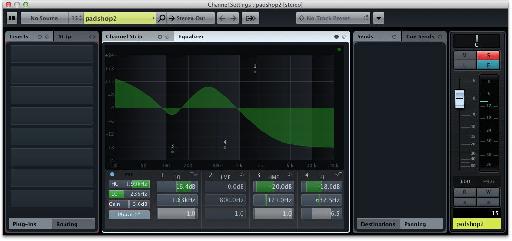


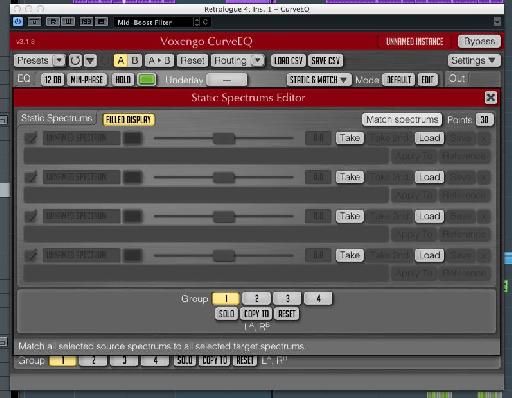


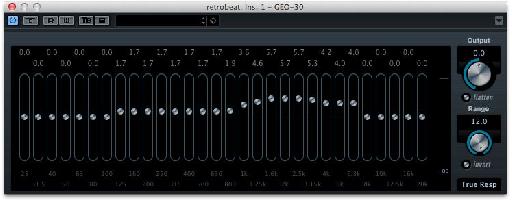

 © 2024 Ask.Audio
A NonLinear Educating Company
© 2024 Ask.Audio
A NonLinear Educating Company
Discussion
Want to join the discussion?
Create an account or login to get started!